Ahogy a Explorer menüből, hogy adjunk egy parancsot a msi-fájl, mint egy rendszergazda,
Ahogy a Explorer menüből, hogy adjunk egy parancsot rendszergazdaként futtatja MSI-fájl
Ellentétben EXE-fájlt, nem nyújt lehetőséget, hogy rendszergazdaként futtatja a telepítés MSI csomagokat a helyi menüből, és köztudott, hogy néhány, ha nem a legtöbb, az MSI -program igényelnek futó emelt szintű engedélyekkel. De ezeket a fájlokat, start-up eljárás egyszerűsíthető hozzáadásával szabványos parancs „Futtatás rendszergazdaként” a helyi menüből a Windows Explorer.
Ha hirtelen Msi.Package részén nem lesz, akkor létre kell hozni azt a kezét, és az, hogy hozzon létre egy al-shell. viszont benne, hogy hozzon létre egy másik alkulcs nevű runas. Általában akkor kap itt ezen a módon.
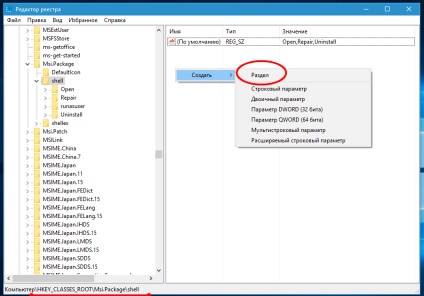
Az elmúlt könyvtárban hozzon létre egy új értékre és hívják HasLUAShield. Ami azt jelenti, hagyja meg az alapértelmezett.
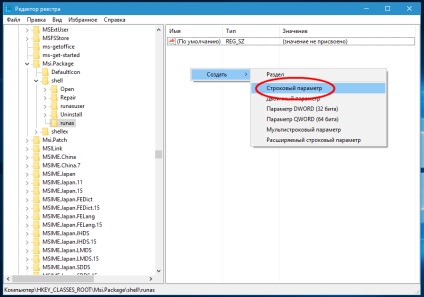
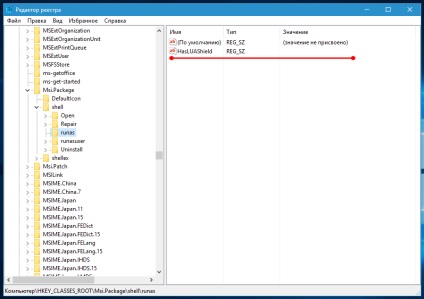
Ez a lehetőség csak akkor van szükség, hogy másik csapat volt UAC ikonra. Most hozzon létre egy alfejezet runas másik alkulcs nevű parancsot, és állítsa be a meglévő benne az alapértelmezett beállítás a következő sort:
C: /Windows/System32/msiexec.exe / i / "% 1 /" % *
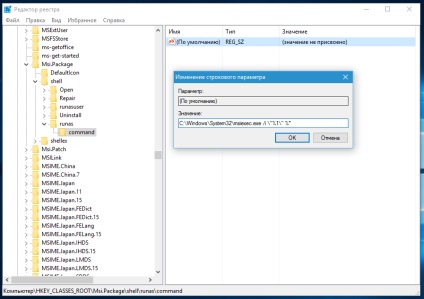
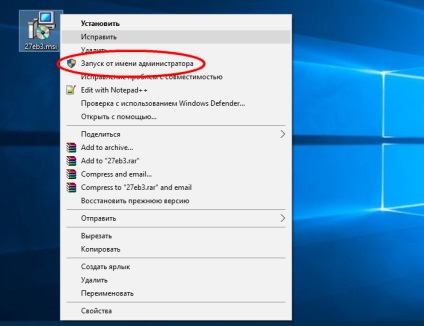
Ha soha nem hibázott, akkor látni fogja a standard parancsot „Futtatás rendszergazdaként”.